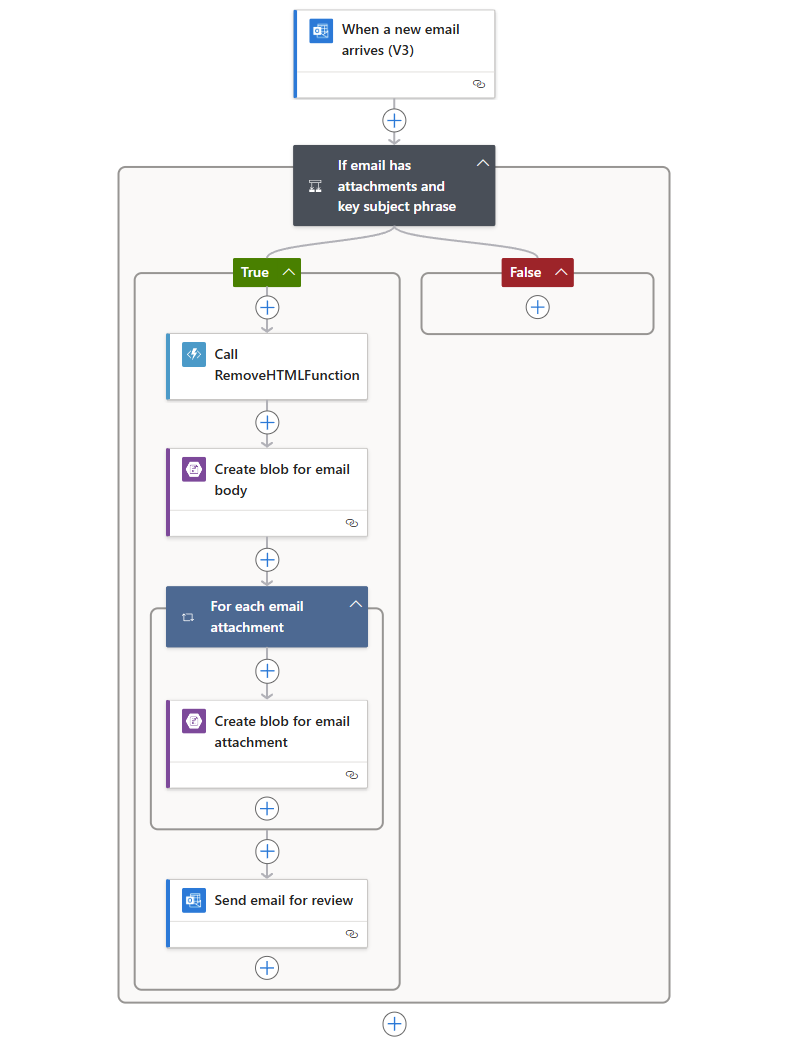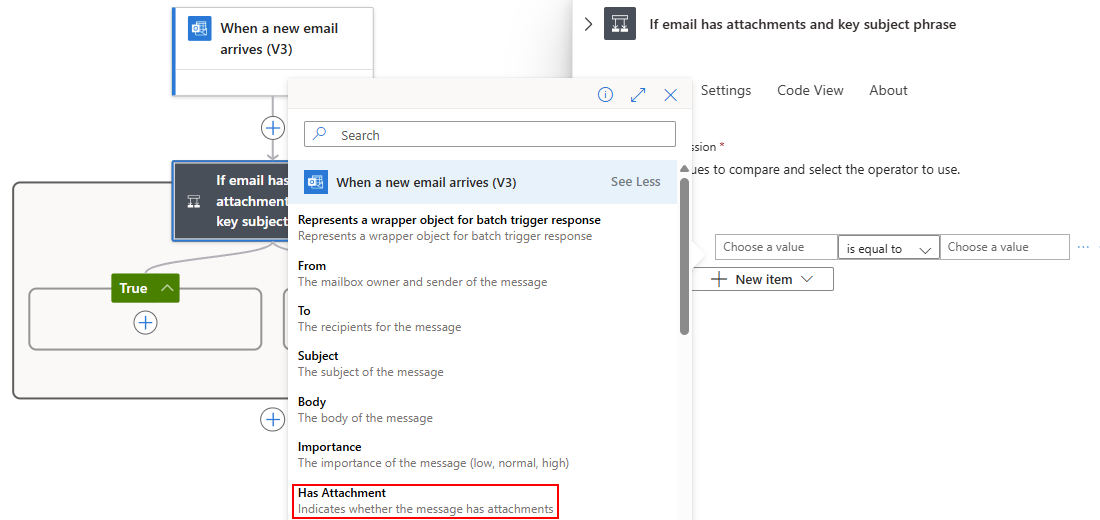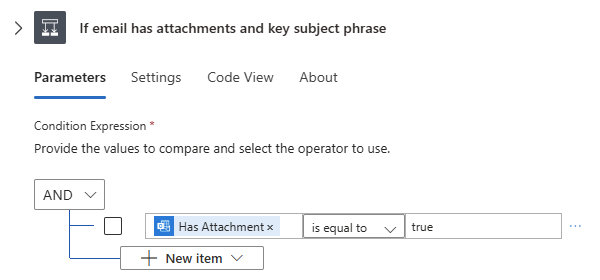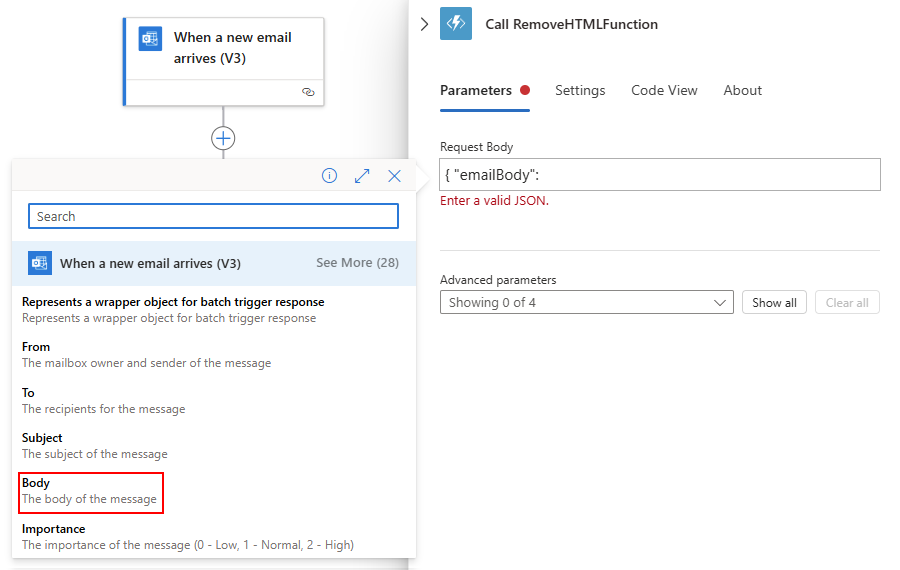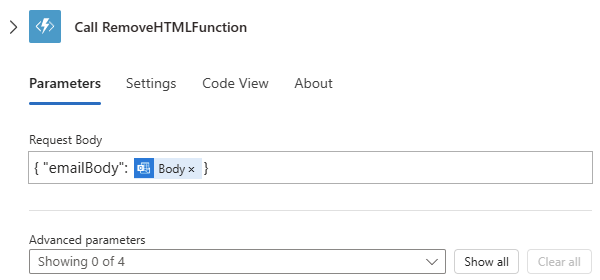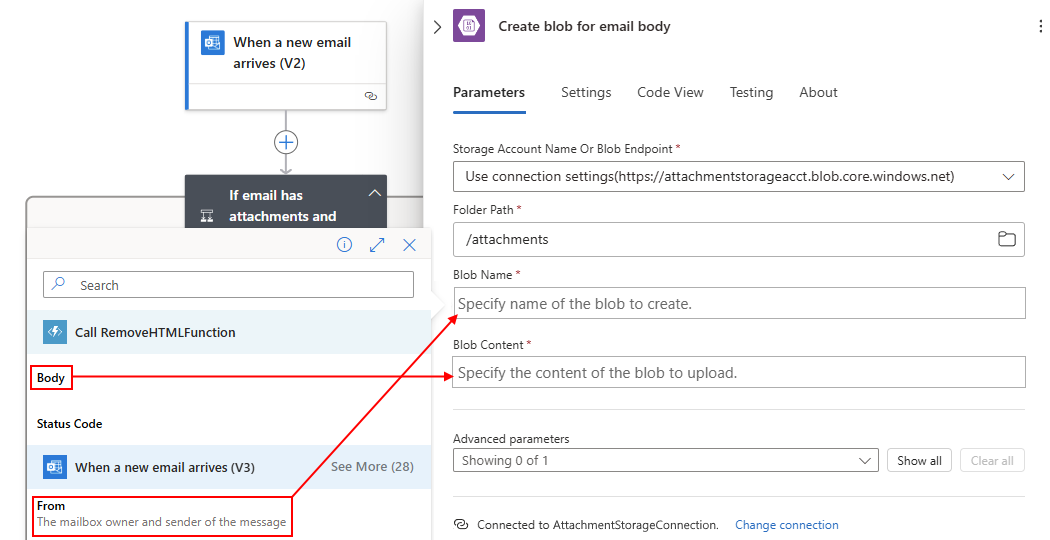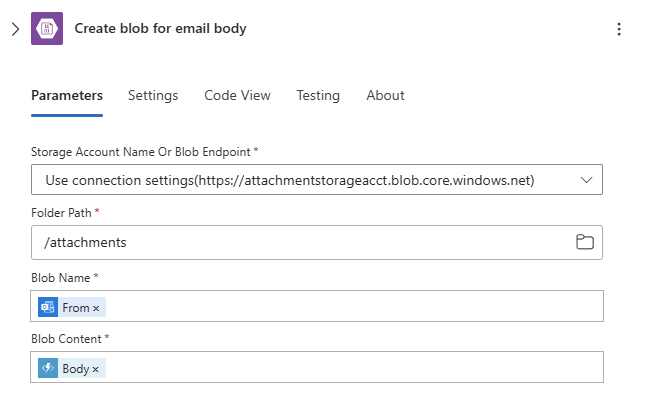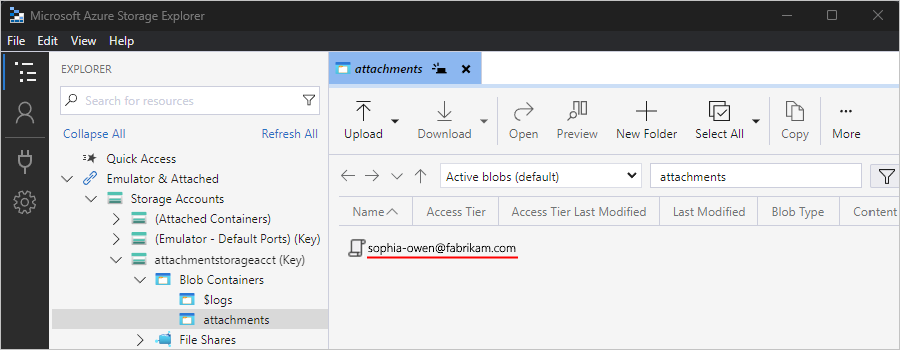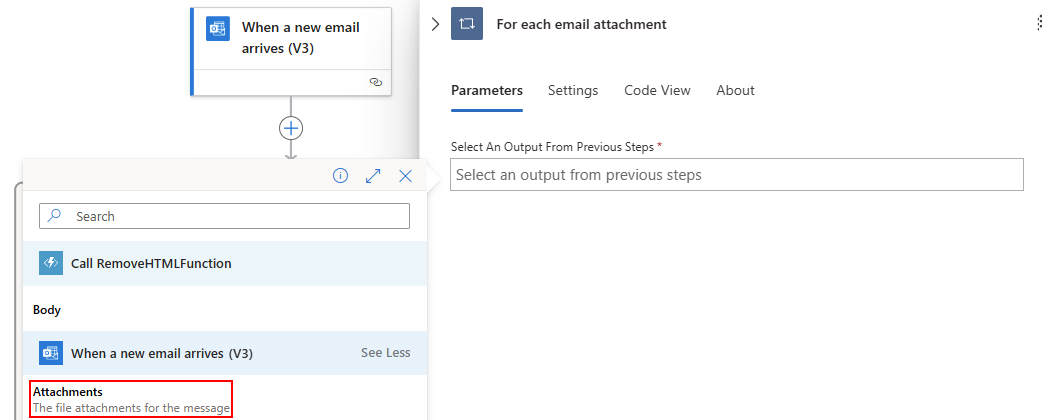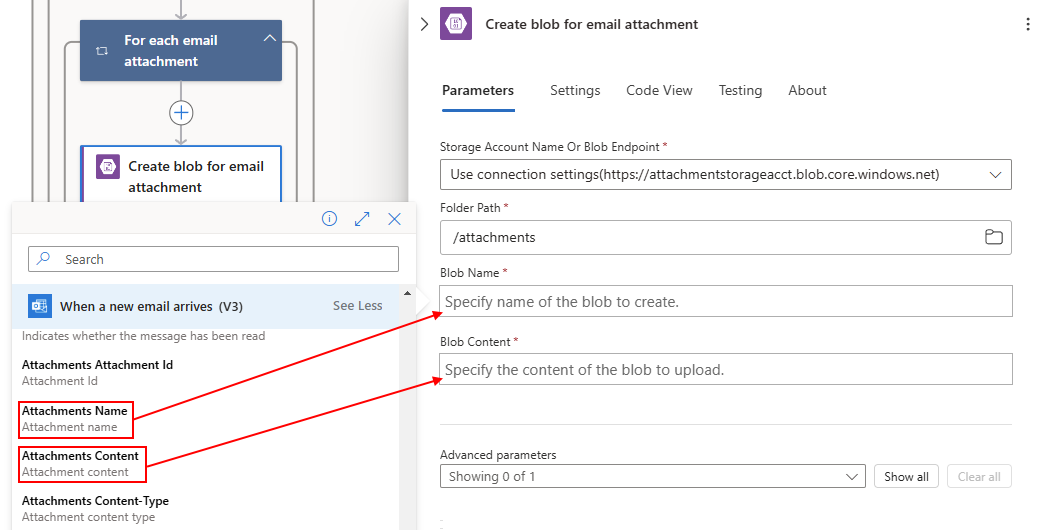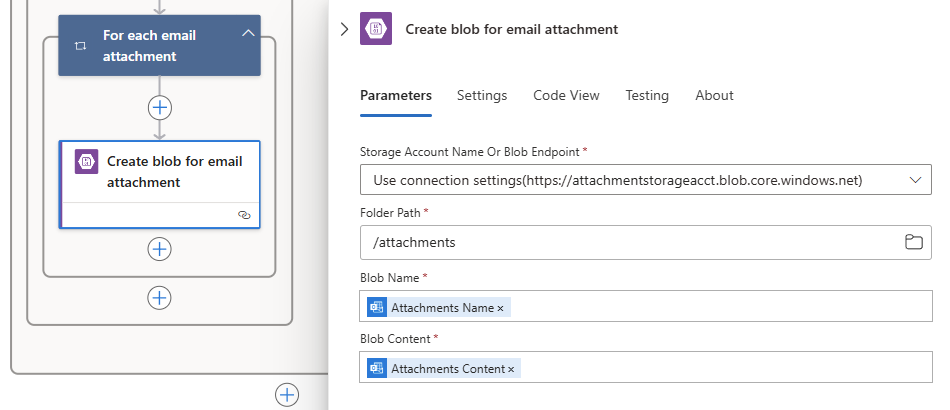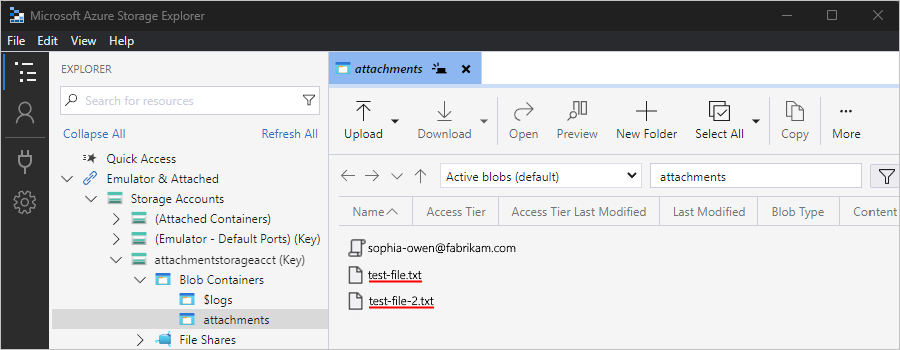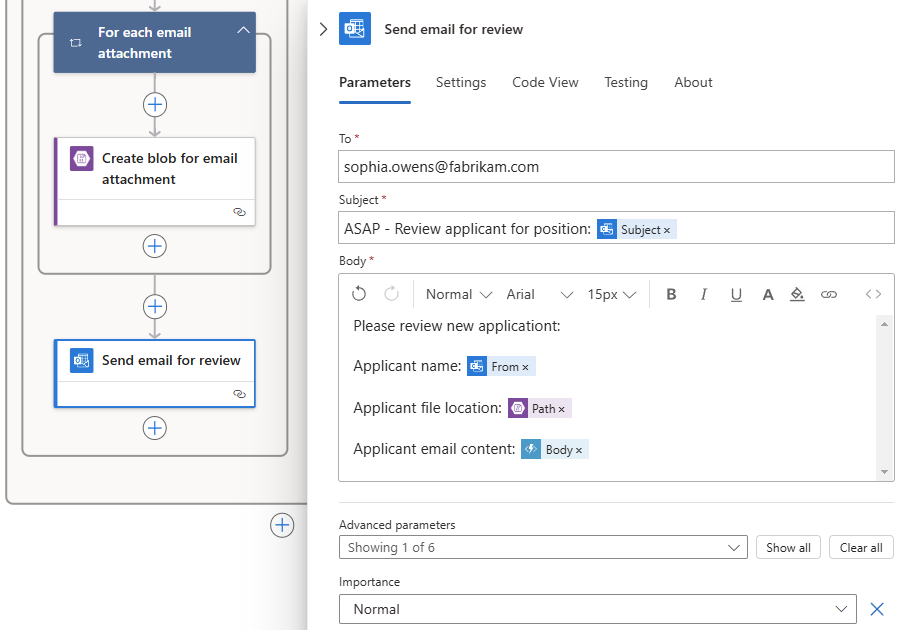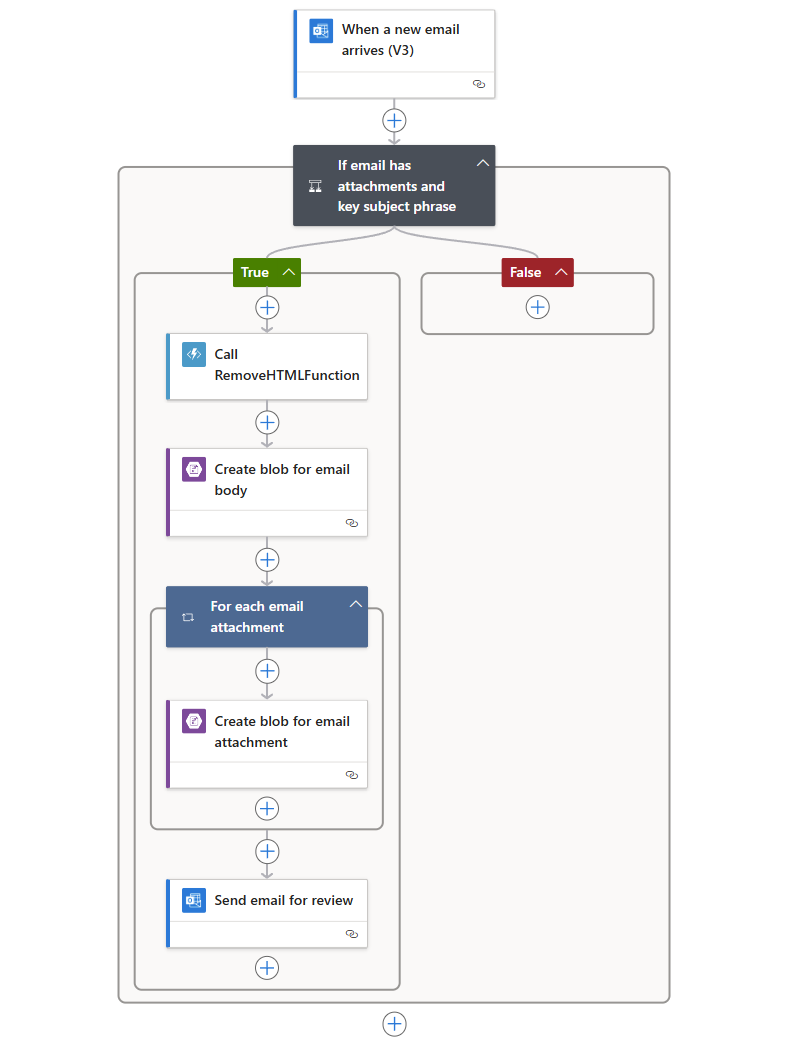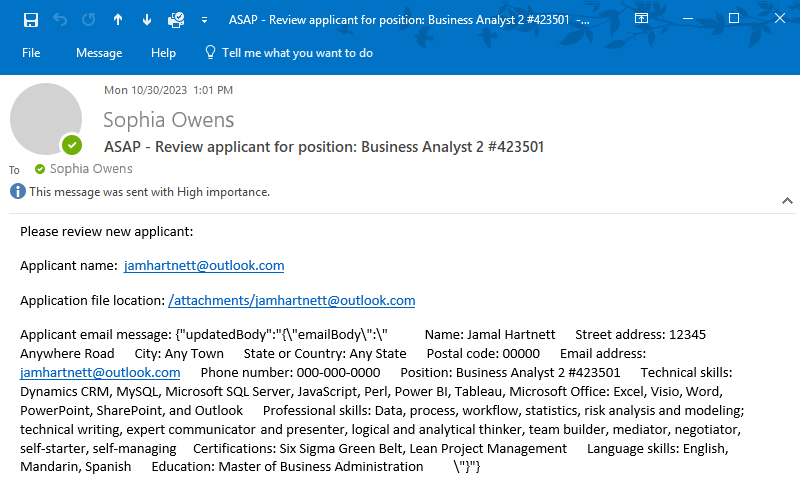Kurz: Vytváření pracovních postupů, které zpracovávají e-maily pomocí Azure Logic Apps, Azure Functions a Azure Storage
Platí pro: Azure Logic Apps (Consumption)
V tomto kurzu se dozvíte, jak vytvořit ukázkový pracovní postup, který integruje Azure Functions a Azure Storage pomocí Azure Logic Apps. Tento příklad konkrétně vytvoří pracovní postup aplikace logiky Consumption, který zpracovává příchozí e-maily a všechny přílohy, analyzuje e-mailový obsah pomocí Azure Functions, uloží obsah do úložiště Azure a odešle e-mail pro kontrolu obsahu.
Po dokončení bude váš pracovní postup vypadat jako v následujícím příkladu vysoké úrovně:
Tip
Pokud se chcete dozvědět víc, můžete se zeptat Azure Copilotu na tyto otázky:
- Co je Azure Logic Apps?
- Co je Azure Functions?
- Co je Azure Storage?
- Co je pracovní postup aplikace logiky Consumption?
Pokud chcete najít Azure Copilot, na panelu nástrojů webu Azure Portal vyberte Copilot.
Podobný pracovní postup můžete vytvořit s prostředkem aplikace logiky Standard, kde jsou některé operace konektoru, jako je Azure Blob Storage, k dispozici také jako integrované operace založené na poskytovateli služeb. Uživatelské prostředí a postup kurzu se ale mírně liší od verze Consumption.
Požadavky
Účet a předplatné Azure. Pokud předplatné nemáte, zaregistrujte si bezplatný účet Azure.
E-mailový účet od poskytovatele e-mailu, který podporuje Azure Logic Apps, jako je Office 365 Outlook, Outlook.com nebo Gmail. Další podporovaní poskytovatelé e-mailu najdete v tématu Konektory pro Azure Logic Apps.
Tento příklad používá Office 365 Outlook s pracovním nebo školním účtem. Pokud používáte jiný e-mailový účet, obecné kroky zůstanou stejné, ale uživatelské prostředí se může mírně lišit. Pokud používáte Outlook.com, přihlaste se místo toho pomocí svého osobního účtu Microsoft.
Poznámka:
Pokud chcete používat konektor Gmail, můžou tento konektor používat jenom obchodní účty G-Suite bez omezení v pracovních postupech aplikací logiky. Pokud máte uživatelský účet Gmail, můžete tento konektor použít pouze s konkrétními službami schválenými Googlem nebo můžete vytvořit klientskou aplikaci Google, která se použije k ověřování pomocí konektoru Gmail. Další informace najdete v tématu Zabezpečení dat a zásady ochrany osobních údajů pro konektory Google v Azure Logic Apps.
Zdarma stáhnout a nainstalovat Průzkumníka služby Microsoft Azure Storage. Tento nástroj vám umožní zkontrolovat, jestli máte kontejner úložiště správně nastavený.
Pokud váš pracovní postup potřebuje komunikovat přes bránu firewall, která omezuje provoz na konkrétní IP adresy, musí tato brána firewall povolit přístup pro příchozí i odchozí IP adresy používané službou Azure Logic Apps v oblasti Azure, kde váš prostředek aplikace logiky existuje. Pokud váš pracovní postup používá také spravované konektory, jako je konektor Office 365 Outlook nebo konektor SQL, nebo používá vlastní konektory, brána firewall také potřebuje povolit přístup pro všechny odchozí IP adresy spravovaného konektoru v oblasti Azure vaší aplikace logiky.
Nastavení úložiště pro ukládání příloh
Následující kroky nastaví úložiště Azure, abyste mohli ukládat příchozí e-maily a přílohy jako objekty blob.
Na webu Azure Portal se přihlaste pomocí svých přihlašovacích údajů k účtu Azure.
Pokud ho ještě nemáte, vytvořte účet úložiště podle těchto kroků.
Na kartě Základy zadejte následující informace:
Vlastnost Požaduje se Hodnota Popis Předplatné Ano <Azure-subscription-name> Název vašeho předplatného Azure
Tento příklad používá průběžné platby.Skupina prostředků Ano <Skupina prostředků Azure> Název skupiny prostředků Azure, který slouží k uspořádání a správě souvisejících prostředků
Poznámka: Skupina prostředků existuje v konkrétní oblasti. Položky z tohoto kurzu nemusí být k dispozici ve všech oblastech, snažte se nicméně používat stejnou oblast, kdykoli je to možné.
V tomto příkladu se používá LA-Tutorial-RG.Název účtu úložiště Ano <Azure-storage-account-name> Jedinečný název účtu úložiště, který musí mít 3 až 24 znaků a může obsahovat jenom malá písmena a číslice.
Tento příklad používá přílohytorageacct.Oblast Ano <Oblast Azure> Oblast dat Azure pro váš účet úložiště.
V tomto příkladu se používá USA – západ.Primární služba No <Azure-storage-service> Primární typ úložiště, který se má použít v účtu úložiště. Viz Kontrola možností ukládání dat v Azure. Výkon Ano - Standard
- PremiumToto nastavení specifikuje podporované datové typy a média pro ukládání dat. Viz přehled účtu úložiště.
Tento příklad používá standard.Nadbytečnost Ano - Místně redundantní úložiště
- Geograficky redundantní úložiště (GRS)Toto nastavení umožňuje ukládat více kopií dat jako ochranu před plánovanými a neplánovanými událostmi. Další informace najdete v článku Možnosti redundance Azure Storage.
V tomto příkladu se používá geograficky redundantní úložiště (GRS).K vytvoření účtu úložiště můžete použít taky prostředí Azure PowerShell nebo Azure CLI.
Až budete připraveni, vyberte Zkontrolovat a vytvořit. Jakmile Azure ověří informace o prostředku účtu úložiště, vyberte Vytvořit.
Jakmile Azure nasadí váš účet úložiště, vyberte Přejít k prostředku. Nebo pomocí vyhledávacího pole Azure vyhledejte a vyberte svůj účet úložiště.
Následujícím postupem získejte přístupový klíč účtu úložiště:
V nabídce účtu úložiště v části Zabezpečení a sítě vyberte Přístupové klíče.
Zkopírujte název účtu úložiště a klíč1. Uložte tyto hodnoty někam bezpečně, abyste je mohli použít později.
K získání přístupového klíče účtu úložiště můžete použít taky prostředí Azure PowerShell nebo Azure CLI.
Vytvořte kontejner úložiště objektů blob pro přílohy e-mailů.
V nabídce účtu úložiště v části Úložiště dat vyberte Kontejnery.
Na panelu nástrojů Stránky Kontejnery vyberte Kontejner.
V podokně Nový kontejner zadejte následující informace:
Vlastnost Hodnota Popis Jméno přílohy Název kontejneru. Úroveň anonymního přístupu Kontejner (anonymní přístup pro čtení pro kontejnery a objekty blob) Vyberte Vytvořit.
Po dokončení se v seznamu kontejnerů teď zobrazí nový kontejner úložiště.
K vytvoření kontejneru úložiště můžete použít také Azure PowerShell nebo Azure CLI.
Dalším krokem je propojení Průzkumníka služby Storage s vaším účtem.
Nastavení Průzkumníka služby Storage
Následující kroky se připojují Průzkumník služby Storage k vašemu účtu úložiště, abyste mohli ověřit, že váš pracovní postup správně ukládá přílohy jako objekty blob v kontejneru úložiště.
Spusťte Průzkumník služby Microsoft Azure Storage. Přihlaste se pomocí svého účtu Azure.
Poznámka:
Pokud se nezobrazí žádná výzva, na panelu aktivit Průzkumník služby Storage vyberte Správa účtů (ikona profilu).
V okně Vybrat prostředí Azure vyberte prostředí Azure a pak vyberte Další.
Tento příklad pokračuje výběrem globálního azure s více tenanty.
V zobrazeném okně prohlížeče se přihlaste pomocí svého účtu Azure.
Vraťte se do Průzkumník služby Storage a okna Správa účtů. Ověřte, že je vybraný správný tenant a předplatné Microsoft Entra.
Na panelu aktivit Průzkumník služby Storage vyberte Otevřít dialogové okno Připojit.
V okně Vybrat prostředek vyberte účet úložiště nebo službu.
V okně Vybrat metodu připojení vyberte Název účtu a klíč>Další.
V okně Připojit k Azure Storage zadejte následující informace:
Vlastnost Hodnota Zobrazované jméno Popisný název připojení Název účtu Název vašeho účtu úložiště Klíč účtu Přístupový klíč, který jste dříve uložili V případě domény služby Storage potvrďte, že je vybraná možnost Azure (core.windows.net), a vyberte Další.
V okně Souhrn potvrďte informace o připojení a vyberte Připojit.
Průzkumník služby Storage vytvoří připojení. Váš účet úložiště se zobrazí v okně Průzkumníka v části Emulátor a Připojené>účty úložiště.
Pokud chcete najít kontejner úložiště objektů blob, rozbalte v části Účty úložiště svůj účet úložiště, což je příloha pro tento příklad. V části Kontejnery objektů blob, ve kterých najdete kontejner příloh , například:
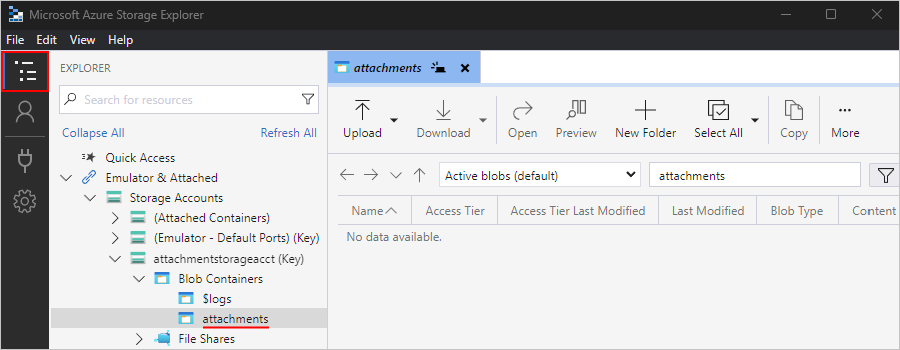
Dále vytvořte aplikaci funkcí Azure a funkci, která odebere HTML z obsahu.
Vytvoření aplikace funkcí
Následující kroky vytvoří funkci Azure, kterou váš pracovní postup volá, aby se z příchozích e-mailů odebral kód HTML.
Než budete moct vytvořit funkci, vytvořte aplikaci funkcí výběrem plánu Consumption a následujícím postupem:
Na kartě Základy zadejte následující informace:
Vlastnost Požaduje se Hodnota Popis Předplatné Ano <Azure-subscription-name> Stejné předplatné Azure, které jste dříve použili pro svůj účet úložiště. Skupina prostředků Ano <Azure-resource-group-name> Stejná skupina prostředků Azure, kterou jste dříve použili pro svůj účet úložiště.
V tomto příkladu vyberte LA-Tutorial-RG.Název aplikace funkcí Ano <function-app-name> Název vaší aplikace funkcí, který musí být v různých oblastech Azure jedinečný a může obsahovat jenom písmena (nerozlišující malá a velká písmena), číslice (0–9) a pomlčky (-).
Tento příklad již používá CleanTextFunctionApp, takže zadejte jiný název, například MyCleanTextFunctionApp-your-name<.>Zásobník modulu runtime Ano <programovací jazyk> Modul runtime pro preferovaný programovací jazyk funkcí. Pro funkce jazyka C# a F# vyberte .NET.
Tento příklad používá .NET.
Úpravy na portálu jsou dostupné jenom pro následující jazyky:
– JavaScript
– PowerShell
-Strojopis
– Skript jazyka C#
Musíte místně vyvíjet všechny knihovny tříd jazyka C#, Javu a funkce Pythonu.Verze Ano <version-number> Vyberte verzi nainstalovaného modulu runtime. Oblast Ano <Oblast Azure> Stejná oblast, kterou jste použili dříve.
V tomto příkladu se používá USA – západ.Operační systém Ano <váš operační systém> Na základě výběru zásobníku modulu runtime je předem vybraný operační systém, ale můžete vybrat operační systém, který podporuje váš oblíbený programovací jazyk funkcí. Úpravy na portálu se podporují jenom ve Windows.
Tento příklad vybere Systém Windows.Vyberte Další: Úložiště. Na kartě Úložiště zadejte následující informace:
Vlastnost Požaduje se Hodnota Popis Účet úložiště Ano <Azure-storage-account-name> Vytvořte účet úložiště, který bude vaše aplikace funkcí používat. Názvy účtů úložiště musí mít délku 3 až 24 znaků a můžou obsahovat jenom malá písmena a číslice.
Tento příklad používá cleantextfunctionstorageacct.
Poznámka: Tento účet úložiště obsahuje vaše aplikace funkcí a liší se od dříve vytvořeného účtu úložiště pro e-mailové přílohy. Můžete také použít existující účet, který musí splňovat požadavky na účet úložiště.Po dokončení vyberte Zkontrolovat a vytvořit. Jakmile Azure ověří zadané informace, vyberte Vytvořit.
Jakmile Azure nasadí prostředek aplikace funkcí, vyberte Přejít k prostředku.
Vytvoření funkce pro odebrání KÓDU HTML
Následující kroky vytvoří funkci Azure, která odebere KÓD HTML z každého příchozího e-mailu pomocí ukázkového fragmentu kódu. Tato funkce usnadňuje zpracování e-mailového obsahu. Tuto funkci můžete volat z pracovního postupu.
Další informace najdete v tématu Vytvoření první funkce na webu Azure Portal. Pro rozšířené vytváření funkcí můžete funkci vytvořit také místně.
Na webu Azure Portal otevřete aplikaci funkcí, pokud ještě není otevřená.
Pokud chcete funkci spustit později na webu Azure Portal, nastavte aplikaci funkcí tak, aby explicitně přijímala žádosti z portálu. V nabídce aplikace funkcí v části ROZHRANÍ API vyberte CORS. V části Povolené zdroje zadejte
https://portal.azure.coma vyberte Uložit.V nabídce aplikace funkcí vyberte Přehled. Na kartě Funkce vyberte Vytvořit.
V podokně Vytvořit funkci vyberte trigger HTTP: C#>Další.
Poznámka:
Pokud nevidíte verzi jazyka C#, nezapomeňte
Zadejte následující informace pro funkci a vyberte Vytvořit:
Parametr Hodnota Název funkce RemoveHTMLFunction Úroveň autorizace Funkce Na kartě Kód + Test zadejte následující ukázkový kód, který odebere kód HTML a vrátí výsledky volajícímu.
#r "Newtonsoft.Json" using System.Net; using Microsoft.AspNetCore.Mvc; using Microsoft.Extensions.Primitives; using Newtonsoft.Json; using System.Text.RegularExpressions; public static async Task<IActionResult> Run(HttpRequest req, ILogger log) { log.LogInformation("HttpWebhook triggered"); // Parse query parameter string emailBodyContent = await new StreamReader(req.Body).ReadToEndAsync(); // Replace HTML with other characters string updatedBody = Regex.Replace(emailBodyContent, "<.*?>", string.Empty); updatedBody = updatedBody.Replace("\\r\\n", " "); updatedBody = updatedBody.Replace(@" ", " "); // Return cleaned text return (ActionResult)new OkObjectResult(new {updatedBody}); }Až skončíte, na panelu nástrojů Code + Test vyberte Uložit a pak vyberte Test/Spustit.
V podokně Test/Spustit na kartě Vstup zadejte do pole Text následující ukázkový vstup a vyberte Spustit:
{"name": "<p><p>Testing my function</br></p></p>"}Výstup vaší funkce vypadá jako následující výsledek:
{"updatedBody": "{\"name\": \"Testing my function\"}"}
Po potvrzení, že vaše funkce funguje, vytvořte prostředek a pracovní postup aplikace logiky. I když tento kurz ukazuje, jak vytvořit funkci, která odebere HTML z e-mailů, Azure Logic Apps také poskytuje konektor HTML pro text .
Vytvoření prostředku aplikace logiky Consumption
Do vyhledávacího pole webu Azure Portal zadejte aplikaci logiky a vyberte Aplikace logiky.
Na panelu nástrojů stránky Aplikace logiky vyberte Přidat.
Zobrazí se stránka Vytvořit aplikaci logiky a zobrazí se následující možnosti:
Plán Popis Využití Vytvoří prostředek aplikace logiky, který podporuje pouze jeden pracovní postup, který běží ve víceklientských azure Logic Apps a používá model Consumption pro fakturaci. Standard Vytvoří prostředek aplikace logiky, který podporuje více pracovních postupů. Máte následující možnosti:
- Plán služby pracovního postupu: Pracovní postupy běží v Azure Logic Apps s jedním tenantem a používají standardní model pro fakturaci.
- App Service Environment V3: Pracovní postupy běží v Azure Logic Apps s jedním tenantem a používají plán služby App Service Environment pro fakturaci.
- Hybridní (Preview): Pracovní postupy běží místně i v několika cloudech pomocí automatického škálování řízeného událostmi Kubernetes (KEDA). Další informace naleznete v tématu Vytvoření standardních pracovních postupů pro hybridní nasazení.Na stránce Vytvořit aplikaci logiky vyberte Consumption (Více tenantů).
Na kartě Základy zadejte následující informace o prostředku aplikace logiky:
Parametr Požaduje se Hodnota Popis Předplatné Ano <Azure-subscription-name> Stejné předplatné Azure, které jste použili dříve. Skupina prostředků Ano LA-Tutorial-RG Stejná skupina prostředků Azure, kterou jste použili dříve. Název aplikace logiky Ano <název aplikace logiky> Název prostředku aplikace logiky, který musí být jedinečný napříč oblastmi a může obsahovat jenom písmena, číslice, pomlčky (-), podtržítka (_), závorky (()) a tečky (.).
Tento příklad vytvoří prostředek aplikace logiky s názvem LA-ProcessAttachment. Aplikace logiky Consumption a pracovní postup mají vždy stejný název.Oblast Ano USA – západ Stejná oblast, kterou jste použili dříve. Povolení log analytics Yes Ne Tuto možnost změňte pouze v případě, že chcete povolit protokolování diagnostiky. Pro účely tohoto kurzu ponechte výchozí výběr.
Poznámka: Tato možnost je dostupná jenom u aplikací logiky Consumption.Poznámka:
Zóny dostupnosti jsou automaticky povolené pro nové a existující pracovní postupy aplikace logiky Consumption v oblastech Azure, které podporují zóny dostupnosti. Další informace najdete v tématu Spolehlivost ve službě Azure Functions a Ochrana aplikací logiky před selháními oblastí s redundancí zón a zónami dostupnosti.
Až budete připraveni, vyberte Zkontrolovat a vytvořit. Jakmile Azure ověří informace o prostředku aplikace logiky, vyberte Vytvořit.
Jakmile Azure nasadí prostředek aplikace logiky, vyberte Přejít k prostředku. Nebo pomocí vyhledávacího pole Azure vyhledejte a vyberte prostředek aplikace logiky.
Přidání triggeru pro monitorování příchozích e-mailů
Následující postup přidá trigger, který čeká na příchozí e-maily s přílohami.
V nabídce aplikace logiky v části Vývojové nástroje vyberte Návrhář aplikace logiky.
V návrháři pracovního postupu přidejte pomocí těchto obecných kroků trigger Office 365 Outlook s názvem Při přijetí nového e-mailu.
Konektor Office 365 Outlook vyžaduje, abyste se přihlásili pomocí pracovního nebo školního účtu Microsoft. Pokud používáte osobní účet Microsoft, použijte konektor Outlook.com.
Přihlaste se ke svému e-mailovému účtu, který vytvoří propojení mezi pracovním postupem a vaším e-mailovým účtem.
Do pole s informacemi o triggeru v seznamu Rozšířených parametrů přidejte následující parametry, pokud se nezobrazí, a zadejte následující informace:
Parametr Hodnota Popis Důležitost Jakýkoli Určuje úroveň důležitosti požadovaného e-mailu. Pouze s přílohami Ano Načte jen e-maily s přílohami.
Poznámka: Trigger neodebere z vašeho účtu žádné e-maily. Kontroluje jenom nové zprávy a zpracovává jenom e-maily odpovídající filtru pro předmět.Zahrnout přílohy Ano Místo samotné kontroly příloh je načtěte jako vstup do pracovního postupu. Složka Doručená pošta E-mailová složka, která se má zkontrolovat. Filtr předmětu Obchodní analytik 2 #423501 Určuje text, který se má najít v předmětu e-mailu. Po dokončení bude trigger vypadat podobně jako v následujícím příkladu:
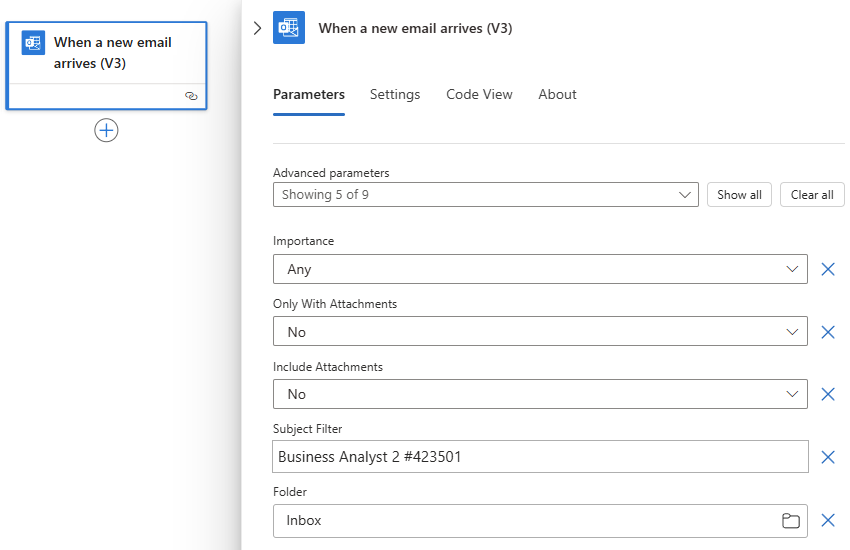
Uložte pracovní postup. Na panelu nástrojů návrháře vyberte Uložit.
Váš pracovní postup je teď aktivní, ale neprovádí nic jiného, co kontroluje vaše e-maily. Dále přidejte podmínku, která určuje kritéria pro pokračování následných akcí v pracovním postupu.
Přidání podmínky pro kontrolu příloh
Následující postup přidá podmínku, která vybere jenom e-maily, které mají přílohy.
V návrháři pracovního postupu přidejte pomocí těchto obecných kroků akci ovládacího prvku s názvem Podmínka.
V podokně Informace o akci podmínky přejmenujte akci pomocí položky Pokud e-mail obsahuje přílohy a klíčové předměty.
Vytvořte podmínku, která kontroluje e-maily s přílohami.
Na kartě Parametry vyberte v prvním řádku pod seznamem AND v levém poli a pak vyberte seznam dynamického obsahu (ikona blesku). V tomto seznamu v části Aktivační událost vyberte výstup S přílohou .
Tip
Pokud nevidíte výstup Obsahuje přílohu , vyberte Zobrazit více.
V prostředním poli ponechte operátor s názvem roven.
Do pravého pole zadejte true, což je hodnota, která se má porovnat s výstupní hodnotou Má přílohu z triggeru. Pokud se obě hodnoty shodují, má e-mail aspoň jednu přílohu, podmínka je splněna a pracovní postup pokračuje.
V podkladové definici pracovního postupu, kterou můžete zobrazit výběrem zobrazení kódu na panelu nástrojů návrháře, vypadá podmínka podobně jako v následujícím příkladu:
"Condition": { "actions": { <actions-to-run-when-condition-passes> }, "expression": { "and": [ { "equals": [ "@triggerBody()?['HasAttachment']", "true" ] } ] }, "runAfter": {}, "type": "If" }Uložte pracovní postup.
Otestování podmínky
Na panelu nástrojů návrháře vyberte Spustit>.
Tento krok se spustí ručně a spustí váš pracovní postup, ale dokud do složky Doručená pošta neodešlete testovací e-mail, nic se nestane.
Pošlete si e-mail, který splňuje následující kritéria:
Předmět vašeho e-mailu obsahuje text, který jste zadali v filtru předmětu triggeru: Obchodní analytik 2 #423501
E-mail obsahuje jednu přílohu. Prozatím jednoduše vytvořte prázdný textový soubor a připojte ho k e-mailu.
Po doručení e-mailu váš pracovní postup zkontroluje přílohy a zadaný text předmětu. Pokud podmínka projde, trigger se aktivuje a způsobí, že Služba Azure Logic Apps vytvoří instanci a spustí instanci pracovního postupu.
Pokud chcete zkontrolovat, jestli se trigger aktivoval a pracovní postup se úspěšně spustil, vyberte v nabídce aplikace logiky přehled.
Chcete-li zobrazit úspěšně spuštěné pracovní postupy, vyberte Historie spuštění.
Pokud chcete zobrazit úspěšně aktivované triggery, vyberte historii aktivačních událostí.
Pokud se trigger neaktivoval nebo se pracovní postup nespustí i přes úspěšnou aktivační událost, přečtěte si téma Řešení potíží s pracovním postupem aplikace logiky.
Dále definujte akce, které se mají provést pro větev True . Pokud chcete e-mail uložit spolu s přílohami, odeberte z jeho těla veškeré kódování HTML a potom v kontejneru úložiště vytvořte objekty blob pro e-maily a přílohy.
Poznámka:
Váš pracovní postup může ponechat nepravdivé větev prázdné a nebude provádět žádné akce, když e-mail neobsahuje přílohy. Jako bonusové cvičení po dokončení tohoto kurzu můžete přidat libovolnou odpovídající akci, kterou chcete provést pro větev False .
Volání funkce RemoveHTMLFunction
Následující kroky přidají dříve vytvořenou funkci Azure, která přijímá obsah textu e-mailu z triggeru e-mailu jako vstup.
V nabídce aplikace logiky v části Vývojové nástroje vyberte Návrhář aplikace logiky. Ve větvi True vyberte Přidat akci.
Pokud chcete přidat akci Azure Functions s názvem Zvolit funkci Azure, postupujte podle těchto obecných kroků.
Vyberte dříve vytvořenou aplikaci funkcí, což je CleanTextFunctionApp v tomto příkladu.
Vyberte funkci s názvem RemoveHTMLFunction v tomto příkladu a pak vyberte Přidat akci.
V podokně informací o akcích Azure Functions přejmenujte akci pomocí funkce Call RemoveHTMLFunction.
Teď zadejte vstup, který má funkce zpracovávat.
Do textu požadavku zadejte následující text s koncovým mezerou:
{ "emailBody":Při práci na tomto vstupu v následujících krocích se bude zobrazovat chyba upozorňující na neplatný formát JSON, dokud nebude vstup správně naformátovaný jako JSON. Pokud jste tuto funkci už testovali, použil se u zadávaného vstupu formát JSON (JavaScript Object Notation). V těle požadavku je proto potřeba použít stejný formát.
Vyberte v poli Text požadavku a pak vyberte seznam dynamického obsahu (ikona blesku), abyste mohli vybrat výstupy z předchozích akcí.
V seznamu dynamického obsahu v části Při přijetí nového e-mailu vyberte výstup textu . Po vyřešení této hodnoty v poli Text požadavku nezapomeňte přidat pravou složenou závorku (}).
Po dokončení bude funkce Azure vypadat jako v následujícím příkladu:
Uložte pracovní postup.
Dále přidejte akci, která vytvoří objekt blob pro uložení textu e-mailu.
Přidání akce pro vytvoření objektu blob pro text e-mailu
Následující kroky vytvoří objekt blob, který uloží text e-mailu do kontejneru úložiště.
V návrháři v bloku True podmínky v rámci funkce Azure vyberte Přidat akci.
Pomocí těchto obecných kroků přidejte akci Azure Blob Storage s názvem Vytvořit objekt blob.
Zadejte informace o připojení k vašemu účtu úložiště, například:
Parametr Požaduje se Hodnota Popis Název připojení Ano <název připojení> Popisný název připojení.
Tento příklad používá AttachmentStorageConnection.Typ ověření Ano <typ ověřování> Typ ověřování, který se má použít pro připojení.
Tento příklad používá přístupový klíč.Název účtu služby Azure Storage nebo koncový bod objektu blob Ano <storage-account-name> Název dříve vytvořeného účtu úložiště.
Tento příklad používá přílohytorageacct.Přístupový klíč účtu služby Azure Storage Ano <storage-account-access-key> Přístupový klíč pro dříve vytvořený účet úložiště. Až skončíte, vyberte Vytvořit nový.
V podokně Vytvořit informace o akci objektu blob přejmenujte akci s textem Vytvořit objekt blob pro e-mail.
Zadejte následující informace o akci:
Tip
Pokud v seznamu dynamického obsahu nemůžete najít zadaný výstup, vyberte Zobrazit více vedle názvu operace.
Parametr Požaduje se Hodnota Popis Název účtu úložiště nebo koncový bod objektu blob Ano Použití nastavení připojení (<název účtu úložiště nebo koncový bod objektu> blob) Vyberte možnost, která obsahuje název vašeho účtu úložiště.
Tento příklad používáhttps://attachmentstorageacct.blob.core.windows.net.Cesta ke složce Ano <path-and-container-name> Název kontejneru, který jste dříve vytvořili, a cesta k němu.
V tomto příkladu vyberte ikonu složky a pak vyberte přílohy.Název objektu blob Ano <sender-name> V tomto příkladu použijte jako název objektu blob jméno odesílatele.
1. Vyberte uvnitř pole Název objektu blob a pak vyberte možnost seznamu dynamického obsahu (ikona blesku).
2. V části Při příchodu nového e-mailu vyberte Od.Obsah objektu blob Ano <vyčištění textu e-mailu> Pro účely tohoto příkladu se jako obsah objektu blob používá tělo e-mailu bez kódování HTML.
1. Vyberte uvnitř pole Obsah objektu blob a pak vyberte možnost seznamu dynamického obsahu (ikona blesku).
2. V části Call RemoveHTMLFunction vyberte Body.Následující snímek obrazovky ukazuje výstupy, které se mají vybrat pro akci Vytvořit objekt blob pro text e-mailu:
Po dokončení bude akce vypadat jako v následujícím příkladu:
Uložte pracovní postup.
Testování zpracování příloh
Na panelu nástrojů návrháře vyberte Spustit>.
Tento krok se spustí ručně a spustí váš pracovní postup, ale dokud do složky Doručená pošta neodešlete testovací e-mail, nic se nestane.
Pošlete si e-mail, který splňuje následující kritéria:
Předmět vašeho e-mailu obsahuje text, který jste zadali v parametru filtru předmětu triggeru: Obchodní analytik 2 #423501
E-mail má jednu nebo více příloh. Prozatím stačí vytvořit jeden prázdný textový soubor a připojit ho k e-mailu.
Váš e-mail obsahuje v textu nějaký testovací obsah, například: Testování pracovního postupu aplikace logiky
Pokud se váš pracovní postup neaktivoval nebo nespusl i přes úspěšnou aktivační událost, přečtěte si téma Řešení potíží s pracovním postupem aplikace logiky.
Zkontrolujte, že váš pracovní postup uložil e-mail do správného kontejneru úložiště.
V Průzkumník služby Storage rozbalte přílohy> kontejnerů>objektů blob v emulátoru a připojených>účtech>úložiště.
Vyhledejte testovací e-mail v kontejneru přílohy.
V tomto okamžiku se v kontejneru zobrazí jenom e-mail, protože pracovní postup ještě nezpracoval přílohy.
Až skončíte, odstraňte e-mail v Průzkumník služby Storage.
Volitelně můžete otestovat větev False , která v tuto chvíli nic nedělá, odeslat e-mail, který nesplňuje kritéria.
Dále přidejte smyčku For each loop ke zpracování každé přílohy e-mailu.
Přidání smyčky pro zpracování příloh
Následující postup přidá smyčku pro zpracování každé přílohy v e-mailu.
Vraťte se do návrháře pracovního postupu. V části Vytvořit objekt blob pro akci textu e-mailu vyberte Přidat akci.
Pomocí těchto obecných kroků přidejte akci ovládacího prvku s názvem Pro každou z nich.
V podokně Informace o jednotlivých akcích přejmenujte akci s každou přílohou e-mailu.
Teď vyberte obsah smyčky, která se má zpracovat.
Ve smyčce pro každou přílohu e-mailu vyberte v poli Vybrat výstup z předchozích kroků a pak vyberte možnost seznamu dynamického obsahu (ikona blesku).
V části Při příchodu nového e-mailu vyberte Přílohy.
Výstup Přílohy obsahuje pole se všemi přílohami z e-mailu. Smyčka For each loop opakuje akce pro každou položku pole.
Tip
Pokud přílohy nevidíte, vyberte Zobrazit více.
Uložte pracovní postup.
Dále přidejte akci, která uloží každou přílohu jako objekt blob v kontejneru úložiště příloh .
Přidání akce pro vytvoření objektu blob na přílohu
Následující postup přidá akci pro vytvoření objektu blob pro každou přílohu.
V návrháři ve smyčce pro každou přílohu e-mailu vyberte Přidat akci.
Pomocí těchto obecných kroků přidejte akci Azure Blob Storage s názvem Vytvořit objekt blob.
V podokně Vytvořit informace o akci objektu blob přejmenujte akci s možností Vytvořit objekt blob pro přílohu e-mailu.
Zadejte následující informace o akci:
Tip
Pokud v seznamu dynamického obsahu nemůžete najít zadaný výstup, vyberte Zobrazit více vedle názvu operace.
Parametr Požaduje se Hodnota Popis Název účtu úložiště nebo koncový bod objektu blob Ano Použití nastavení připojení (<název účtu úložiště nebo koncový bod objektu> blob) Vyberte možnost, která obsahuje název vašeho účtu úložiště.
Tento příklad používáhttps://attachmentstorageacct.blob.core.windows.net.Cesta ke složce Ano <path-and-container-name> Název kontejneru, který jste dříve vytvořili, a cesta k němu.
V tomto příkladu vyberte ikonu složky a pak vyberte přílohy.Název objektu blob Ano <název přílohy> V tomto příkladu použijte název přílohy jako název objektu blob.
1. Vyberte uvnitř pole Název objektu blob a pak vyberte možnost seznamu dynamického obsahu (ikona blesku).
2. V části Při příchodu nového e-mailu vyberte Název.Obsah objektu blob Ano <obsah e-mailu> V tomto příkladu použijte jako obsah objektu blob obsah e-mailu.
1. Vyberte uvnitř pole Obsah objektu blob a pak vyberte možnost seznamu dynamického obsahu (ikona blesku).
2. V části Při příchodu nového e-mailu vyberte Obsah.Poznámka:
Pokud vyberete výstup, který obsahuje pole, například výstup obsahu , což je pole, které obsahuje přílohy, návrhář automaticky přidá pro každou smyčku kolem akce, která odkazuje na tento výstup. Tímto způsobem může pracovní postup provést tuto akci u každé položky pole. Pokud chcete odebrat smyčku, přesuňte akci, která odkazuje na výstup mimo smyčku, a odstraňte smyčku.
Následující snímek obrazovky ukazuje výstupy pro výběr akce Vytvořit objekt blob pro přílohu e-mailu:
Po dokončení bude akce vypadat jako v následujícím příkladu:
Uložte pracovní postup.
Opětovné otestování zpracování příloh
Na panelu nástrojů návrháře vyberte Spustit>.
Tento krok se spustí ručně a spustí váš pracovní postup, ale dokud do složky Doručená pošta neodešlete testovací e-mail, nic se nestane.
Pošlete si e-mail, který splňuje následující kritéria:
Předmět vašeho e-mailu obsahuje text, který jste zadali v parametru filtru předmětu triggeru: Obchodní analytik 2 #423501
E-mail má dvě nebo více příloh. Prozatím jednoduše vytvořte dva prázdné textové soubory a připojte je k e-mailu.
Pokud se váš pracovní postup neaktivoval nebo nespusl i přes úspěšnou aktivační událost, přečtěte si téma Řešení potíží s pracovním postupem aplikace logiky.
Zkontrolujte, že váš pracovní postup uložil e-maily a přílohy do správného kontejneru úložiště.
V dalším kroku přidejte do pracovního postupu akci, která odešle e-mail pro kontrolu příloh.
Přidání akce pro odeslání e-mailu
Následující postup přidá akci, aby váš pracovní postup odeslal e-mail pro kontrolu příloh.
Vraťte se do návrháře pracovního postupu. Ve větvi True ve smyčce pro každou přílohu e-mailu vyberte Přidat akci.
Pokud chcete přidat akci Office 365 Outlook s názvem Odeslat e-mail, postupujte podle těchto obecných kroků.
Tento příklad pokračuje s konektorem Office 365 Outlook, který funguje jenom s pracovním nebo školním účtem Azure. Pro osobní účty Microsoft vyberte konektor Outlook.com.
Pokud se zobrazí výzva k zadání přihlašovacích údajů, přihlaste se ke svému e-mailovému účtu, aby služba Azure Logic Apps vytvořila připojení k vašemu e-mailovému účtu.
V podokně Odeslat e-mail s informacemi o akci přejmenujte akci odesláním e-mailu ke kontrole.
Zadejte následující informace o akci a vyberte výstupy, které chcete zahrnout do e-mailu:
Tip
Pokud v seznamu dynamického obsahu nemůžete najít zadaný výstup, vyberte Zobrazit více vedle názvu operace.
Parametr Požaduje se Hodnota Popis Na Ano <recipient-email-address> Pro účely testování použijte vlastní e-mailovou adresu. Předmět Ano <předmět e-mailu> Předmět e-mailu, který se má zahrnout.
V tomto příkladu se používá ASAP – Kontrola pozice žadatele: a výstup předmětu z triggeru.
1. Do pole Předmět zadejte ukázkový text s koncovou mezerou.
2. Vyberte uvnitř pole Předmět a pak vyberte možnost dynamického seznamu obsahu (ikona blesku).
3. V seznamu v části Při přijetí nového e-mailu vyberte Předmět.Text Ano <text e-mailu> Text e-mailu, který se má zahrnout.
V příkladu se používá kontrola nového žadatele: výstup triggeru s názvem From, výstup cesty z akce Vytvořit objekt blob pro text e-mailu a výstup textu z akce Call RemoveHTMLFunction.
1. Do pole Text zadejte ukázkový text, zkontrolujte prosím nového žadatele:.
2. Na novém řádku zadejte ukázkový text, Název žadatele:, a přidejte výstup z aktivační události.
3. Na novém řádku zadejte ukázkový text, umístění souboru aplikace:, a přidejte výstup cesty z akce Vytvořit objekt blob pro text e-mailu.
4. Na novém řádku zadejte ukázkový text, obsah e-mailu aplikace:, a přidejte výstup textu z akce Call RemoveHTMLFunction .Poznámka:
Pokud vyberete výstup, který obsahuje pole, například výstup obsahu , což je pole, které obsahuje přílohy, návrhář automaticky přidá pro každou smyčku kolem akce, která odkazuje na tento výstup. Tímto způsobem může pracovní postup provést tuto akci u každé položky pole. Pokud chcete odebrat smyčku, přesuňte akci, která odkazuje na výstup mimo smyčku, a odstraňte smyčku.
Následující snímek obrazovky ukazuje dokončenou akci Odeslat e-mail :
Uložte pracovní postup.
Dokončený pracovní postup teď vypadá jako v následujícím příkladu:
Otestování pracovního postupu
Pošlete sami sobě e-mail splňující tato kritéria:
Předmět vašeho e-mailu obsahuje text, který jste zadali v parametru filtru předmětu triggeru: Obchodní analytik 2 #423501
E-mail má jednu nebo více příloh. Můžete znovu použít prázdný textový soubor z předchozího testu. Pokud chcete vyzkoušet realističtější scénář, připojte soubor s životopisem.
Tělo e-mailu obsahuje následující text, který můžete zkopírovat a vložit:
Name: Jamal Hartnett Street address: 12345 Anywhere Road City: Any Town State or Country: Any State Postal code: 00000 Email address: jamhartnett@outlook.com Phone number: 000-000-0000 Position: Business Analyst 2 #423501 Technical skills: Dynamics CRM, MySQL, Microsoft SQL Server, JavaScript, Perl, Power BI, Tableau, Microsoft Office: Excel, Visio, Word, PowerPoint, SharePoint, and Outlook Professional skills: Data, process, workflow, statistics, risk analysis, modeling; technical writing, expert communicator and presenter, logical and analytical thinker, team builder, mediator, negotiator, self-starter, self-managing Certifications: Six Sigma Green Belt, Lean Project Management Language skills: English, Mandarin, Spanish Education: Master of Business Administration
Spusťte svůj pracovní postup. V případě úspěchu vám pracovní postup pošle e-mail, který vypadá jako v následujícím příkladu:
Pokud neobdržíte žádné e-maily, zkontrolujte složku s nevyžádanou poštou. Pokud si nejste jistí, že váš pracovní postup běžel správně, přečtěte si téma Řešení potíží s pracovním postupem aplikace logiky.
Blahopřejeme, vytvořili jste a spustili pracovní postup, který automatizuje úlohy napříč různými službami Azure a volá nějaký vlastní kód.
Vyčištění prostředků
Pracovní postup se bude dál spouštět, dokud prostředek aplikace logiky nezakážete nebo neodstraníte. Pokud tuto ukázku už nepotřebujete, odstraňte skupinu prostředků, která obsahuje vaši aplikaci logiky a související prostředky.
Do vyhledávacího pole webu Azure Portal zadejte skupiny prostředků a vyberte Skupiny prostředků.
V seznamu Skupiny prostředků vyberte skupinu prostředků pro účely tohoto kurzu.
V nabídce skupiny prostředků vyberte Přehled.
Na panelu nástrojů stránky Přehled vyberte Odstranit skupinu prostředků.
Jakmile se zobrazí potvrzovací podokno, zadejte název skupiny prostředků a vyberte Odstranit.
Další kroky
V tomto kurzu jste vytvořili pracovní postup aplikace logiky, který zpracovává a ukládá e-mailové přílohy integrací služeb Azure, jako je Azure Storage a Azure Functions. Teď se dozvíte více o dalších konektorech, které můžete použít k vytváření pracovních postupů aplikace logiky.